Si të shikoni paraprakisht dokumentin tuaj Word 2013 përpara printimit

Zbuloni se si të shikoni paraprakisht dokumentin tuaj Word 2013 përpara printimit për të shmangur surprizat e pakëndshme.

Klikoni skedën Fut në Shirit.
Shiriti ndodhet në krye të ekranit në Word 2007.
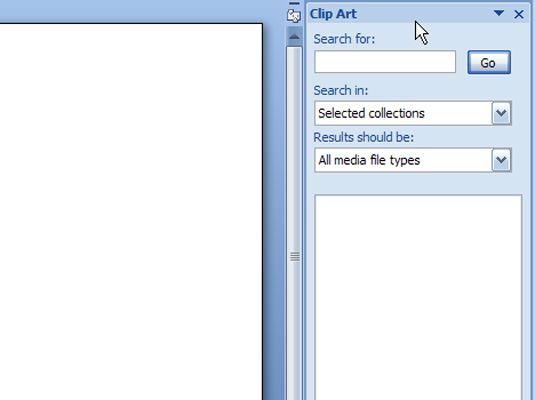
Nga grupi Ilustrime, klikoni butonin Clip Art.
Shfaqet paneli i detyrave Clip Art. Ashtu siç do të kërkoni në hard diskun tuaj për një foto, ju kërkoni në bibliotekën Clip Art për vepra arti. Dallimi është se, ndryshe nga jeta juaj dixhitale në hard diskun e kompjuterit, biblioteka Clip Art është e organizuar .
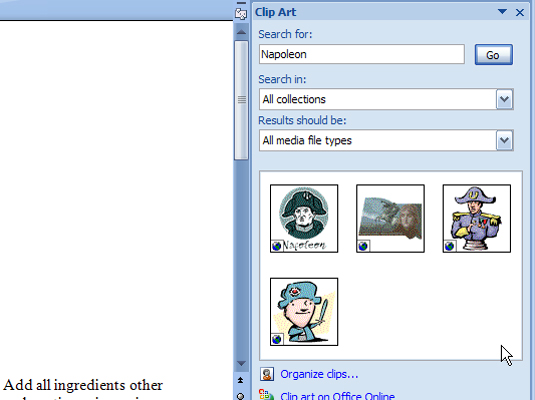
Në kutinë Kërko për, shkruani një përshkrim të asaj që dëshironi dhe më pas klikoni butonin Shko
Për shembull, një fotografi e Napoleonit mund të shkojë mirë me raportin tuaj mbi Luftën e 1812. Shkruani Napoleon në kuti dhe më pas kliko Shko.
Pasi të klikoni Shko, rezultatet shfaqen në panelin e detyrave. Shikoni rezultatet dhe vini re se nëse merrni grupe rezultatesh, mund t'ju duhet të lëvizni pak për të parë të gjithë artin e klipit. Nëse nuk e gjeni atë që dëshironi, rafinoni kërkimin tuaj në kutinë Kërko për dhe klikoni Shko përsëri.
Në kutinë Kërko për, shkruani një përshkrim të asaj që dëshironi dhe më pas klikoni butonin Shko
Për shembull, një fotografi e Napoleonit mund të shkojë mirë me raportin tuaj mbi Luftën e 1812. Shkruani Napoleon në kuti dhe më pas kliko Shko.
Pasi të klikoni Shko, rezultatet shfaqen në panelin e detyrave. Shikoni rezultatet dhe vini re se nëse merrni grupe rezultatesh, mund t'ju duhet të lëvizni pak për të parë të gjithë artin e klipit. Nëse nuk e gjeni atë që dëshironi, rafinoni kërkimin tuaj në kutinë Kërko për dhe klikoni Shko përsëri.
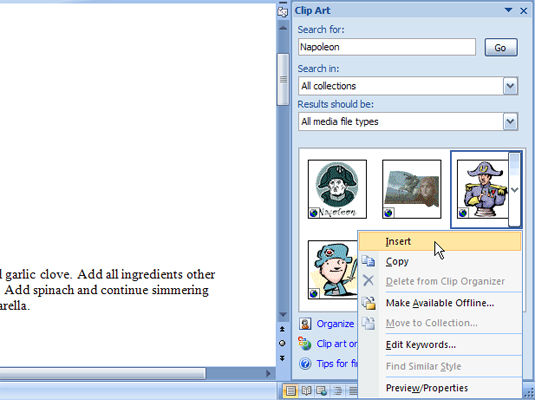
Drejtojeni kursorin drejt imazhit që dëshironi.
Një buton meny shfaqet në anën e klipit.
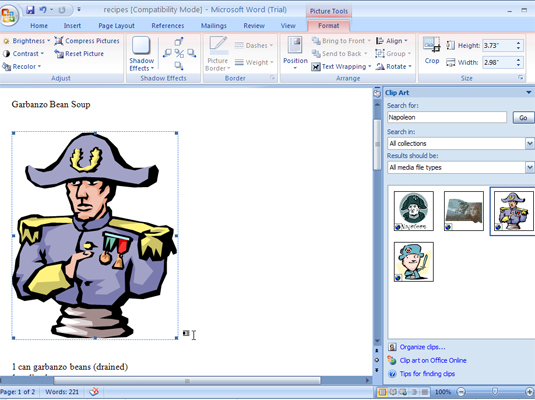
Klikoni butonin e menusë dhe zgjidhni Fut.
Imazhi futet në dokumentin tuaj, ashtu si është një karakter i madh, pikërisht aty ku treguesi i futjes pulson.
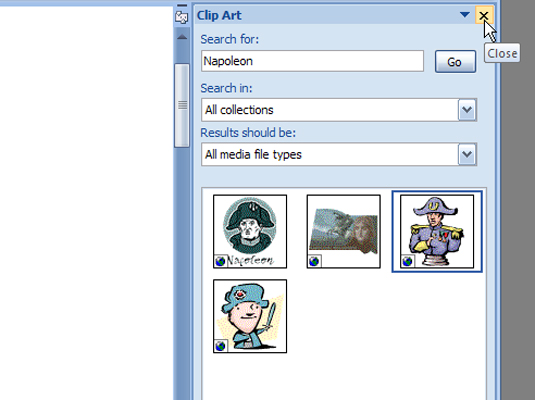
Mbyllni panelin e detyrave Clip Art duke klikuar X në këndin e sipërm djathtas.
Paneli i detyrave Clip Art zhduket dhe ju jeni i lirë të vazhdoni me çfarëdo gjëje të egër dhe të çmendur që dëshironi t'i bëni dokumentit më pas.
Zbuloni se si të shikoni paraprakisht dokumentin tuaj Word 2013 përpara printimit për të shmangur surprizat e pakëndshme.
Mëso si të krijoni lista të numëruara automatikisht në Word 2007 duke përdorur butonat List dhe Numërimi në Ribbon. Ndihmoni veten të organizoni informacionin tuaj më mirë.
Mësoni se si të krijoni një tabelë në PowerPoint 2007 me hapa të thjeshtë. Tabelat janë ideale për organizimin e informacionit në mënyrë vizuale.
Mësoni si të dërgoni me email një prezantim në PowerPoint 2007 lehtësisht nëpërmjet këtyre hapave të thjeshtë. Ndani prezantimet me kolegët tuaj në pak minuta.
Ndonjëherë ju nevojitet Outlook 2013 për t'ju kujtuar datat e rëndësishme ose aktivitetet vijuese. Ju mund të përdorni flamuj, për shembull, për t'ju kujtuar të telefononi dikë javën e ardhshme. Mënyra më e mirë për të ndihmuar veten të mbani mend është të shënoni emrin e atij personi në listën e Kontakteve. Një kujtesë do të shfaqet në kalendarin tuaj. Kontaktet nuk janë […]
Çdo aspekt i paraqitjes së një tabele mund të formatohet në Word në Office 2011 për Mac. Ju mund të aplikoni stile që bashkojnë qelizat së bashku për të formuar qeliza më të mëdha, për t'i shkrirë ato, për të ndryshuar ngjyrat e kufirit, për të krijuar hije të qelizave dhe më shumë. Zbatimi i një stili tabele nga Office 2011 për Mac Ribbon Skeda Tabelat e Ribbon […]
Kur përdorni Word në Office 2011 për Mac, mund të aplikoni stilet e tabelave për të ndryshuar pamjen e qelizave. Nëse nuk mund të gjeni një ekzistues që plotëson nevojat tuaja, mund të krijoni stile të reja tabele nga dialogu Style. Merrni këto hapa: Në Word 2011 për Mac, zgjidhni Format→Style. Hapet dialogu Stil. Kliko […]
Kur përdorni Office 2011 për Mac, së shpejti do të zbuloni se Word 2011 mund të hapë faqet e internetit që keni ruajtur nga shfletuesi juaj i uebit. Nëse një faqe interneti përmban një tabelë HTML (HyperText Markup Language), ju mund të përdorni veçoritë e Tabela të Word-it. Mund ta keni më të lehtë të kopjoni vetëm pjesën e tabelës së faqes në internet […]
Edhe pse në të vërtetë nuk mund të krijoni temat tuaja nga e para, Word 2007 ofron shumë tema të integruara që mund t'i modifikoni për t'iu përshtatur nevojave tuaja. Një gamë e gjerë temash ju mundëson të përzieni dhe përputhni fontet, ngjyrat dhe efektet e formatimit të ndryshëm për të krijuar personalizimin tuaj.
Ju mund të modifikoni një temë të integruar ose të personalizuar në Word 2007 për t'iu përshtatur nevojave tuaja. Mund të përzieni dhe përputhni shkronja, ngjyra dhe efekte të ndryshme për të krijuar pamjen që dëshironi.






